"Impossibile accedere al servizio Windows Installer" [RISOLTO]
Pubblicato: 2018-01-12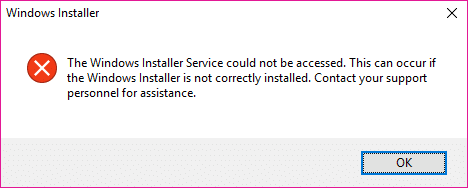
Correzione Impossibile accedere al servizio Windows Installer: se stai tentando di installare un programma che utilizza il file MSI come programma di installazione, è probabile che tu abbia riscontrato il messaggio di errore "Impossibile accedere al servizio Windows Installer". Questo problema si verifica anche quando si tenta di installare Microsoft Office, poiché utilizza anche Windows Installer. Il messaggio di errore viene visualizzato quando si installa o disinstalla un programma che utilizza il servizio Microsoft Installer, il servizio Windows Installer non è in esecuzione o le impostazioni del registro di Windows Installer sono danneggiate.
Impossibile accedere al servizio Windows Installer. Ciò può verificarsi se Windows Installer non è installato correttamente. Contattare il personale di supporto per l'assistenza.
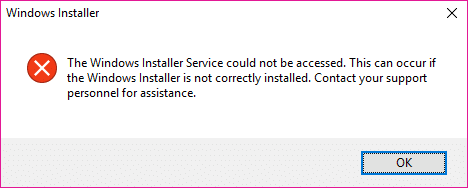
Ora abbiamo elencato solo una manciata di problemi che potrebbero portare all'errore di cui sopra, ma generalmente dipende dalla configurazione del sistema degli utenti e dal motivo per cui si trovano ad affrontare l'errore particolare. Quindi, senza perdere tempo, vediamo come risolvere Non è stato possibile accedere al servizio Windows Installer con l'aiuto della guida alla risoluzione dei problemi elencata di seguito.
Contenuti
- "Impossibile accedere al servizio Windows Installer" [RISOLTO]
- Metodo 1: riavviare il servizio di installazione di Windows
- Metodo 2: modificare il servizio di chiamata di procedura remota
- Metodo 3: registra nuovamente Windows Installer
- Metodo 4: ripristinare il servizio Windows Installer
- Metodo 5: reinstallare Windows Installer
"Impossibile accedere al servizio Windows Installer" [RISOLTO]
Assicurati di creare un punto di ripristino nel caso qualcosa vada storto.
Metodo 1: riavviare il servizio di installazione di Windows
1.Premere il tasto Windows + R, quindi digitare services.msc e premere Invio.
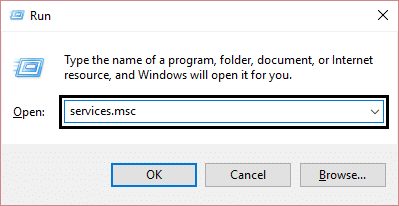
2.Trova il servizio Windows Installer, quindi fai clic con il pulsante destro del mouse su di esso e seleziona Proprietà.
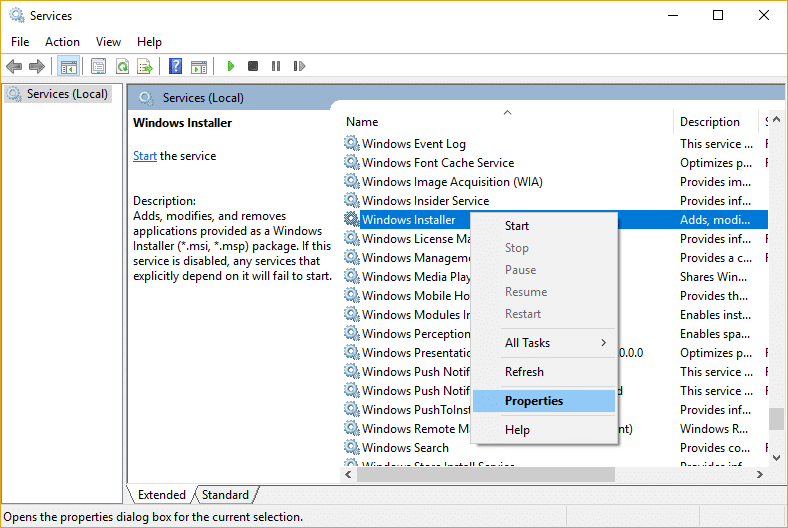
3.Fare clic su Avvia se il servizio non è già in esecuzione.
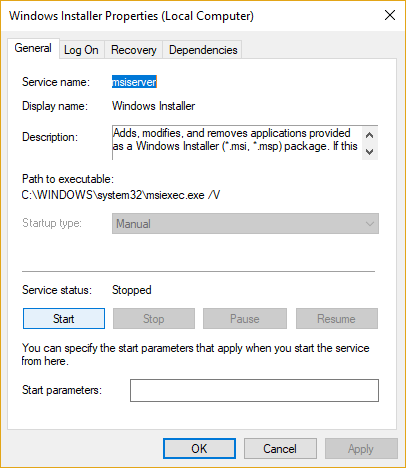
4.Se il servizio è già in esecuzione, fare clic con il pulsante destro del mouse e selezionare Riavvia.
5. Di nuovo provare a installare il programma che stava dando l'errore di accesso negato.
Metodo 2: modificare il servizio di chiamata di procedura remota
1.Premere il tasto Windows + R, quindi digitare services.msc e premere Invio.
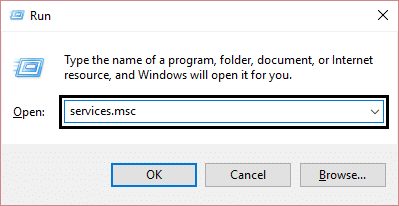
2. Individuare il servizio Remote Procedure Call (RPC) , quindi fare doppio clic su di esso per aprirne le proprietà.
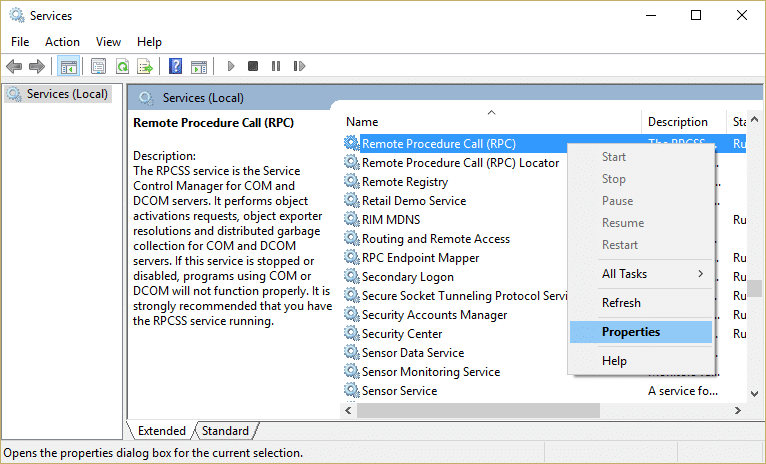
3. Passare alla scheda Accedi , quindi selezionare " Account di sistema locale " e " Consenti al servizio di interagire con il desktop". “
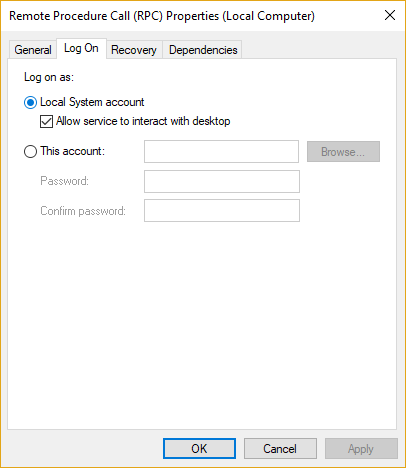
4. Riavvia il PC per salvare le modifiche e verifica se riesci a correggere l'errore.
5.In caso contrario, aprire nuovamente le finestre delle proprietà RPC e passare alla scheda Accesso.
6.Selezionare " Questo account " e fare clic su Sfoglia , quindi digitare " Servizio di rete " e fare clic su OK. La password verrà compilata automaticamente, quindi non cambiarla.
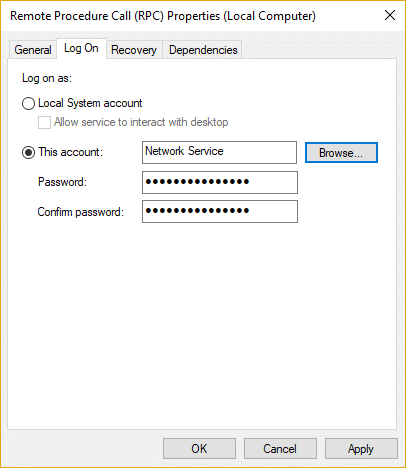
7.Se non riesci a trovare il servizio di rete, utilizza il seguente indirizzo:
Autorità NT\Servizio di rete
8.Riavvia il PC e verifica se sei in grado di risolvere il problema Impossibile accedere al servizio Windows Installer.
Metodo 3: registra nuovamente Windows Installer
1.Premere il tasto Windows + X, quindi selezionare Prompt dei comandi (amministratore).
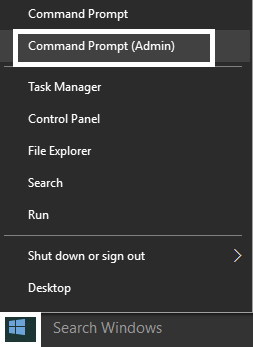
2. Digita il seguente comando in cmd e premi Invio dopo ciascuno:
%windir%\system32\msiexec.exe /annulla registrazione %windir%\system32\msiexec.exe /regserver %windir%\syswow64\msiexec.exe /annulla la registrazione %windir%\syswow64\msiexec.exe/regserver
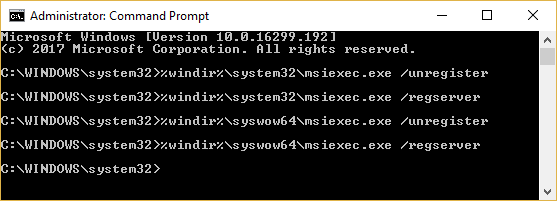
3.Riavvia il PC per salvare le modifiche.
4.Se il problema non viene risolto, premere il tasto Windows + R, quindi digitare quanto segue e premere Invio:
%windir%\system32
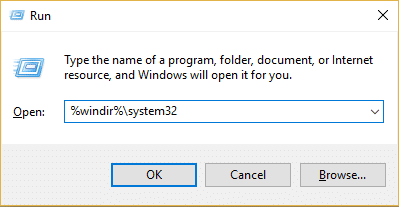
5. Individuare il file Msiexec.exe quindi annotare l'indirizzo esatto del file che sarebbe qualcosa del genere:
C:\WINDOWS\system32\Msiexec.exe
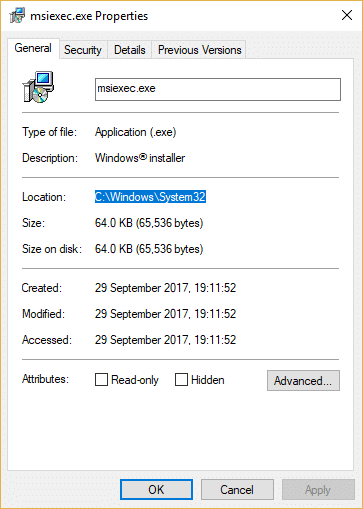
6.Premere il tasto Windows + R, quindi digitare regedit e premere Invio per aprire l'editor del registro.
7. Passare alla seguente chiave di registro:
HKEY_LOCAL_MACHINE\SYSTEM\CurrentControlSet\Services\MSIServer
8.Selezionare MSIServer , quindi nel riquadro di destra della finestra fare doppio clic su ImagePath.

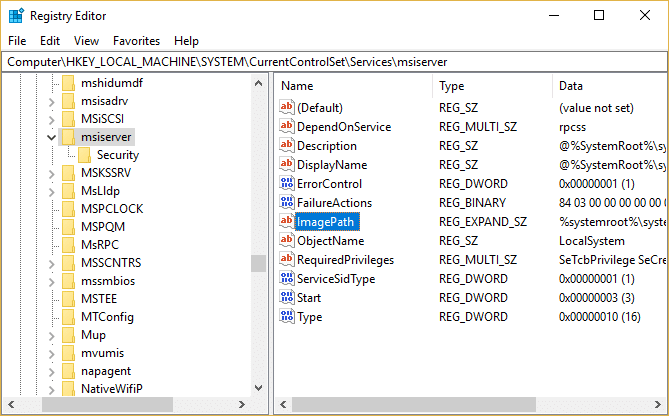
9. Ora digita la posizione del file Msiexec.exe che hai annotato sopra nel campo dei dati del valore seguito da "/V" e l'intero aspetto sarebbe:
C:\WINDOWS\system32\Msiexec.exe /V
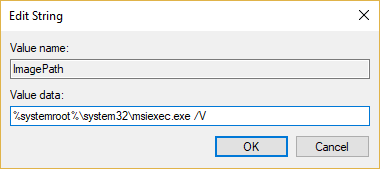
10.Avviare il PC in modalità provvisoria utilizzando uno dei metodi elencati qui.
11.Premere il tasto Windows + X, quindi selezionare Prompt dei comandi (amministratore).
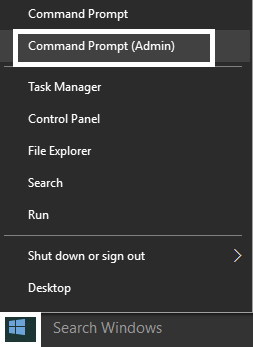
12.Digita il seguente comando e premi Invio:
msiexec / server di registrazione
%windir%\Syswow64\Msiexec /regserver
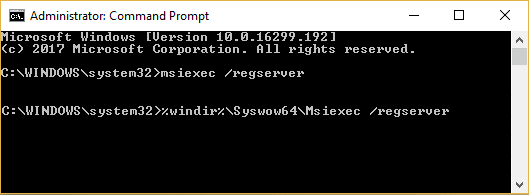
13.Chiudi tutto e avvia il PC normalmente.
Metodo 4: ripristinare il servizio Windows Installer
1.Apri Blocco note, quindi copia e incolla quanto segue così com'è:
Editor del registro di Windows versione 5.00 [HKEY_LOCAL_MACHINE\SYSTEM\CurrentControlSet\Services\msserver] "DisplayName"="@%SystemRoot%\\system32\\msimsg.dll,-27" "ImagePath"=hex(2):25,00,73,00,79,00,73,00,74,00,65,00,6d,00,72,00,6f,00,6f,00,\ 74,00,25,00,5c,00,73,00,79,00,73,00,74,00,65,00,6d,00,33,00,32,00,5c,00,6d, \ 00,73,00,69,00,65,00,78,00,65,00,63,00,20,00,2f,00,56,00,00,00 "Descrizione"="@%SystemRoot%\\system32\\msimsg.dll,-32" "NomeOggetto"="Sistema Locale" "ErrorControl"=dword:00000001 "Inizio"=dword:00000003 "Tipo"=dword:00000010 "DependOnService"=hex(7):72,00,70,00,63,00,73,00,73,00,00,00,00,00 "ServiceSidType"=dword:00000001 "RequiredPrivileges"=hex(7):53,00,65,00,54,00,63,00,62,00,50,00,72,00,69,00,76,\ 00,69,00,6c,00,65,00,67,00,65,00,00,00,53,00,65,00,43,00,72,00,65,00,61,00, \ 74,00,65,00,50,00,61,00,67,00,65,00,66,00,69,00,6c,00,65,00,50,00,72,00,69, \ 00,76,00,69,00,6c,00,65,00,67,00,65,00,00,00,53,00,65,00,4c,00,6f,00,63,00, \ 6b,00,4d,00,65,00,6d,00,6f,00,72,00,79,00,50,00,72,00,69,00,76,00,69,00,6c, \ 00,65,00,67,00,65,00,00,00,53,00,65,00,49,00,6e,00,63,00,72,00,65,00,61,00, \ 73,00,65,00,42,00,61,00,73,00,65,00,50,00,72,00,69,00,6f,00,72,00,69,00,74, \ 00,79,00,50,00,72,00,69,00,76,00,69,00,6c,00,65,00,67,00,65,00,00,00,53,00, \ 65,00,43,00,72,00,65,00,61,00,74,00,65,00,50,00,65,00,72,00,6d,00,61,00,6e, \ 00,65,00,6e,00,74,00,50,00,72,00,69,00,76,00,69,00,6c,00,65,00,67,00,65,00, \ 00,00,53,00,65,00,41,00,75,00,64,00,69,00,74,00,50,00,72,00,69,00,76,00,69, \ 00,6c,00,65,00,67,00,65,00,00,00,53,00,65,00,53,00,65,00,63,00,75,00,72,00, \ 69,00,74,00,79,00,50,00,72,00,69,00,76,00,69,00,6c,00,65,00,67,00,65,00,00, \ 00,53,00,65,00,43,00,68,00,61,00,6e,00,67,00,65,00,4e,00,6f,00,74,00,69,00, \ 66,00,79,00,50,00,72,00,69,00,76,00,69,00,6c,00,65,00,67,00,65,00,00,00,53, \ 00,65,00,50,00,72,00,6f,00,66,00,69,00,6c,00,65,00,53,00,69,00,6e,00,67,00, \ 6c,00,65,00,50,00,72,00,6f,00,63,00,65,00,73,00,73,00,50,00,72,00,69,00,76, \ 00,69,00,6c,00,65,00,67,00,65,00,00,00,53,00,65,00,49,00,6d,00,70,00,65,00, \ 72,00,73,00,6f,00,6e,00,61,00,74,00,65,00,50,00,72,00,69,00,76,00,69,00,6c, \ 00,65,00,67,00,65,00,00,00,53,00,65,00,43,00,72,00,65,00,61,00,74,00,65,00, \ 47,00,6c,00,6f,00,62,00,61,00,6c,00,50,00,72,00,69,00,76,00,69,00,6c,00,65, \ 00,67,00,65,00,00,00,53,00,65,00,41,00,73,00,73,00,69,00,67,00,6e,00,50,00, \ 72,00,69,00,6d,00,61,00,72,00,79,00,54,00,6f,00,6b,00,65,00,6e,00,50,00,72, \ 00,69,00,76,00,69,00,6c,00,65,00,67,00,65,00,00,00,53,00,65,00,52,00,65,00, \ 73,00,74,00,6f,00,72,00,65,00,50,00,72,00,69,00,76,00,69,00,6c,00,65,00,67, \ 00,65,00,00,00,53,00,65,00,49,00,6e,00,63,00,72,00,65,00,61,00,73,00,65,00, \ 51,00,75,00,6f,00,74,00,61,00,50,00,72,00,69,00,76,00,69,00,6c,00,65,00,67, \ 00,65,00,00,00,53,00,65,00,53,00,68,00,75,00,74,00,64,00,6f,00,77,00,6e,00, \ 50,00,72,00,69,00,76,00,69,00,6c,00,65,00,67,00,65,00,00,00,53,00,65,00,54, \ 00,61,00,6b,00,65,00,4f,00,77,00,6e,00,65,00,72,00,73,00,68,00,69,00,70,00, \ 50,00,72,00,69,00,76,00,69,00,6c,00,65,00,67,00,65,00,00,00,53,00,65,00,4c, \ 00,6f,00,61,00,64,00,44,00,72,00,69,00,76,00,65,00,72,00,50,00,72,00,69,00, \ 76,00,69,00,6c,00,65,00,67,00,65,00,00,00,00,00 "FailureActions"=hex:84,03,00,00,00,00,00,00,00,00,00,00,03,00,00,00,14,00,00,\ 00,01,00,00,00,c0,d4,01,00,01,00,00,00,e0,93,04,00,00,00,00,00,00,00,00,00 [HKEY_LOCAL_MACHINE\SYSTEM\CurrentControlSet\Services\msserver\Enum] "0"="Root\\LEGACY_MSISERVER\\0000" "Conteggio"=dword:00000001 "NextInstance"=dword:00000001
2. Ora dal menu Blocco note, fai clic su File , quindi fai clic su Salva con nome.
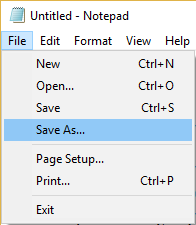
3.Dal menu a tendina Salva come selezionare Tutti i file.
4. Denominare il file come MSIrepair.reg (l'estensione reg è molto importante).
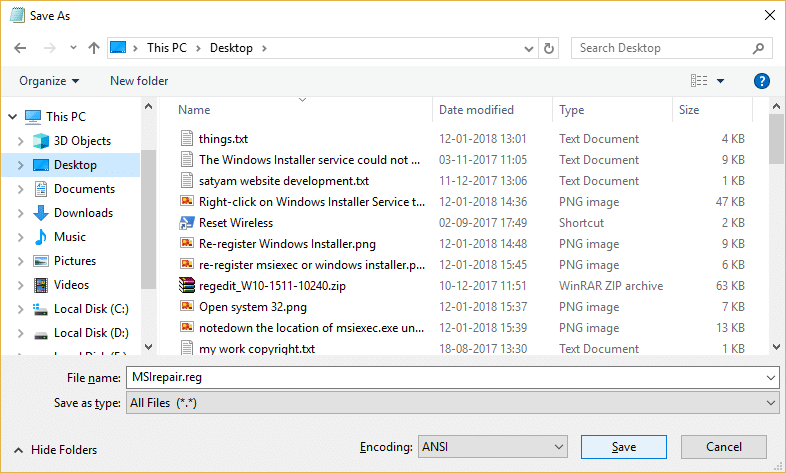
5. Passare al desktop o al punto in cui si desidera salvare il file, quindi fare clic su Salva.
6. Ora fai clic con il pulsante destro del mouse sul file MSI repair.reg e seleziona Esegui come amministratore.
7. Riavvia il PC per salvare le modifiche e verifica se riesci a risolvere. Impossibile accedere al servizio Windows Installer.
Metodo 5: reinstallare Windows Installer
Nota: applicato solo alla versione precedente di Windows
1.Premere il tasto Windows + X, quindi selezionare Prompt dei comandi (amministratore).
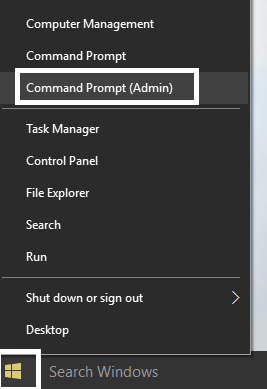
2. Digita il seguente comando in cmd e premi Invio dopo ciascuno:
cd %windir%\system32 attrib -r -s -h dllcache ren msi.dll msi.old ren msiexec.exe msiexec.old ren msihnd.dll msihnd.old Uscita
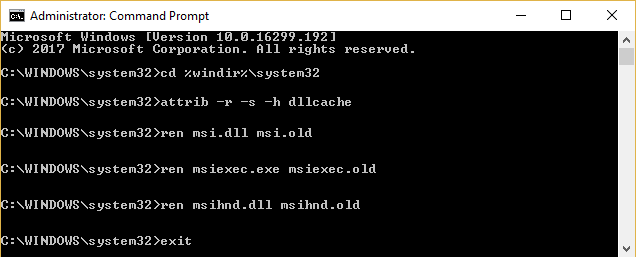
3. Riavvia il PC e quindi scarica Windows Installer 4.5 Redistributable dal sito Web Microsoft.
4.Installare il pacchetto Redistributable e quindi riavviare il PC.
Raccomandato per te:
- Correggi i numeri di digitazione della tastiera anziché le lettere
- Correzione del codice di errore USB 52 Windows non è in grado di verificare la firma digitale
- Come risolvere il tuo computer ha un problema di memoria
- Correggi l'errore di aggiornamento di Windows 0x80080005
Ecco fatto, hai risolto con successo Impossibile accedere al servizio Windows Installer errore , ma se hai ancora domande su questa guida, sentiti libero di chiederle nella sezione dei commenti.
